Wenn Sie Ihre Spotify-App so organisieren möchten, dass Sie einfach auf Ihre Lieblingsmusik zugreifen können, ist das Löschen von Playlists, die Sie nicht mehr benötigen, ein guter Anfang. In diesem Leitfaden erfahren Sie, wie Sie eine Spotify-Playlist sowohl auf Ihrem Smartphone als auch auf dem Desktop löschen können. Lassen Sie uns also beginnen.
SCHNELLE ANTWORT
Um eine Playlist auf Spotify zu löschen, öffnen Sie die Spotify-App und tippen Sie auf das drei-Punkte-Symbol neben der Playlist. Wählen Sie Playlist löschen, um die Playlist aus Ihrem Spotify-Konto zu entfernen.
SPRINGEN ZU WICHTIGEN ABSCHNITTEN
- Wie man eine Spotify-Playlist löscht (iPhone und Android)
- Wie man eine Spotify-Playlist löscht (Desktop)
- Kann man eine gelöschte Spotify-Playlist wiederherstellen?
Wie man eine Spotify-Playlist löscht (iPhone und Android)
Wenn Sie Spotify auf Ihrem Smartphone (iPhone oder Android) nutzen, befolgen Sie diese Schritte, um eine Playlist zu löschen:
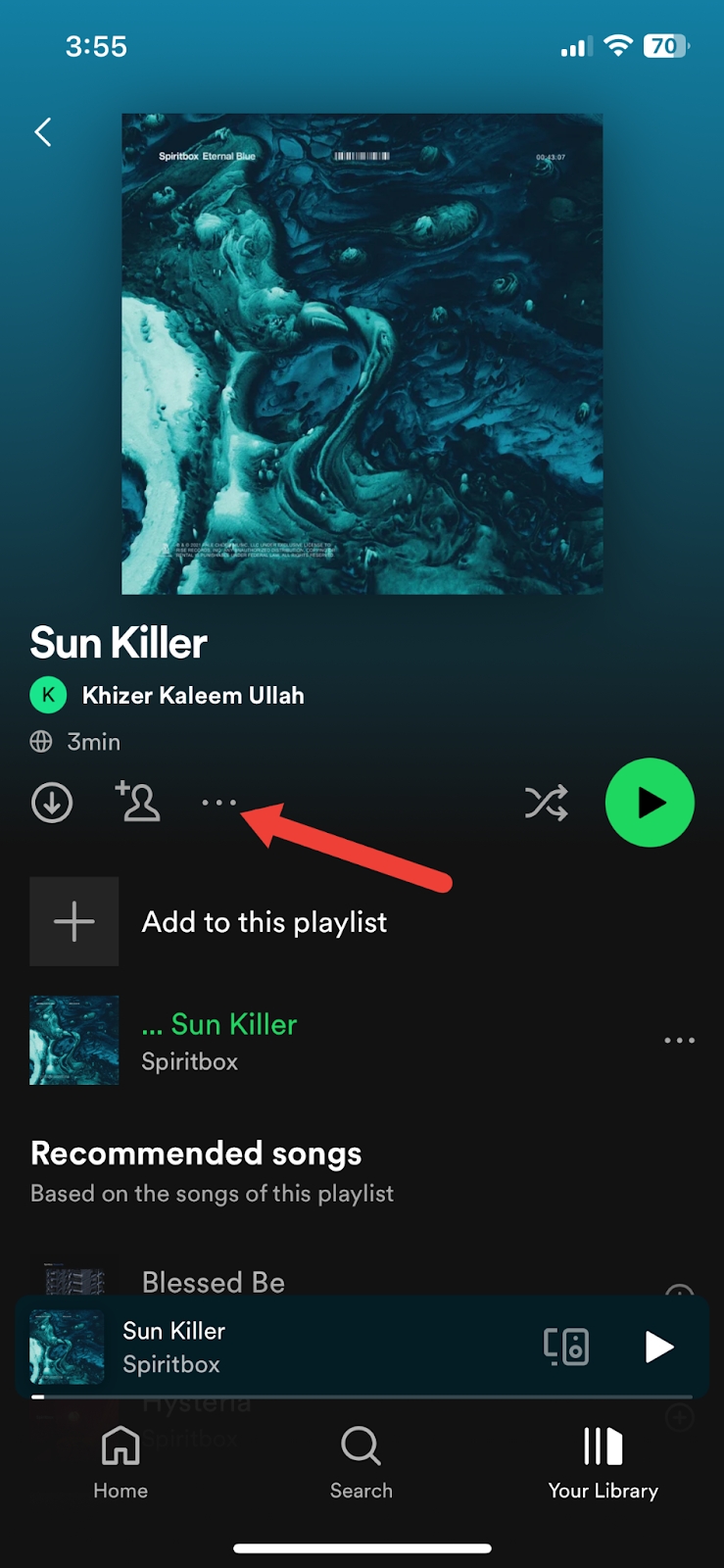
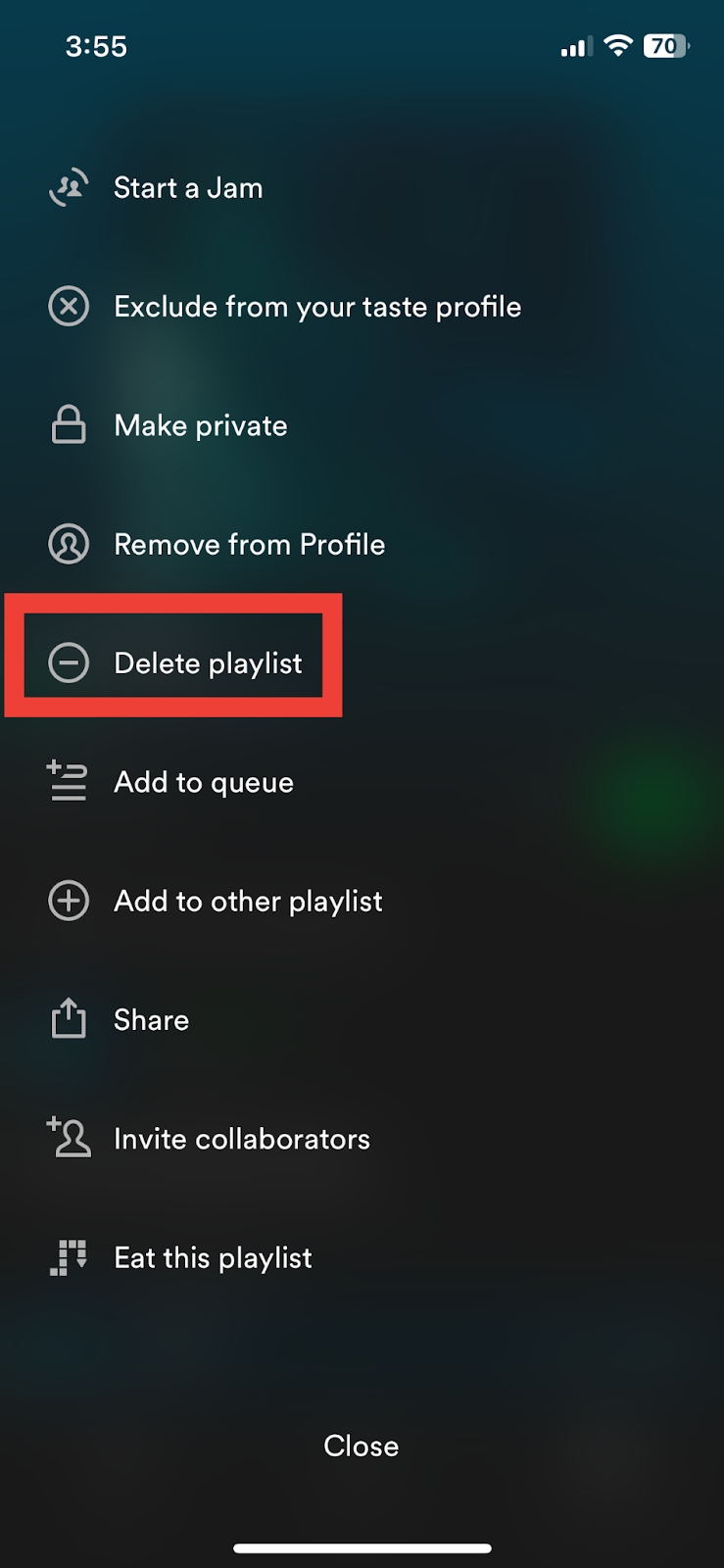
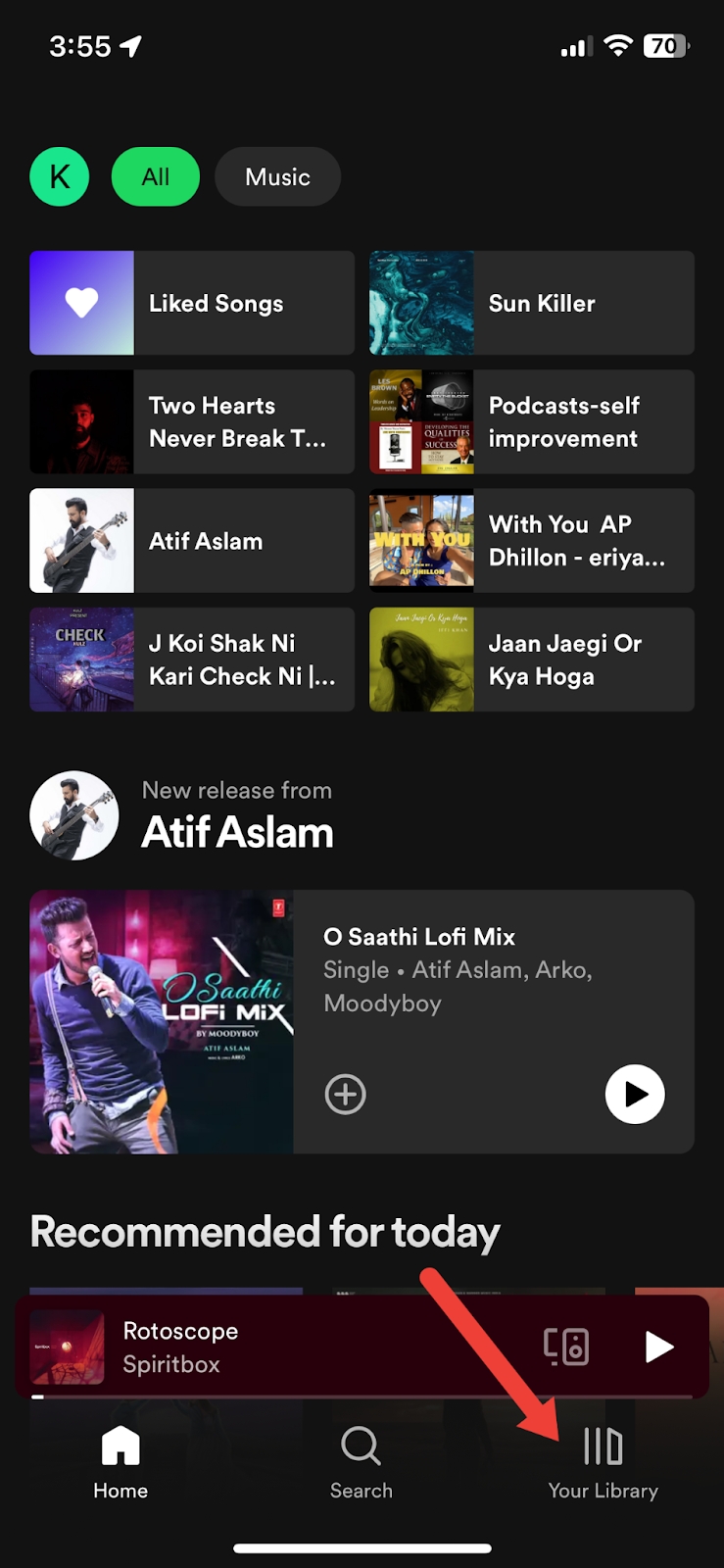
- Öffnen Sie die Spotify-App auf Ihrem Smartphone.
- Tippen Sie auf Ihre Bibliothek auf dem Startbildschirm und suchen Sie die gewünschte Playlist.
- Drücken Sie auf das drei-Punkte-Symbol in der Playlist.
- Tippen Sie auf Playlist löschen aus den angezeigten Optionen.
- Bestätigen Sie die Löschung, indem Sie auf Löschen im Pop-up-Fenster klicken.
Wie man eine Spotify-Playlist löscht (Desktop)
Das Löschen einer Spotify-Playlist auf einem Desktop ist ebenfalls ganz einfach. Befolgen Sie diese Schritte:
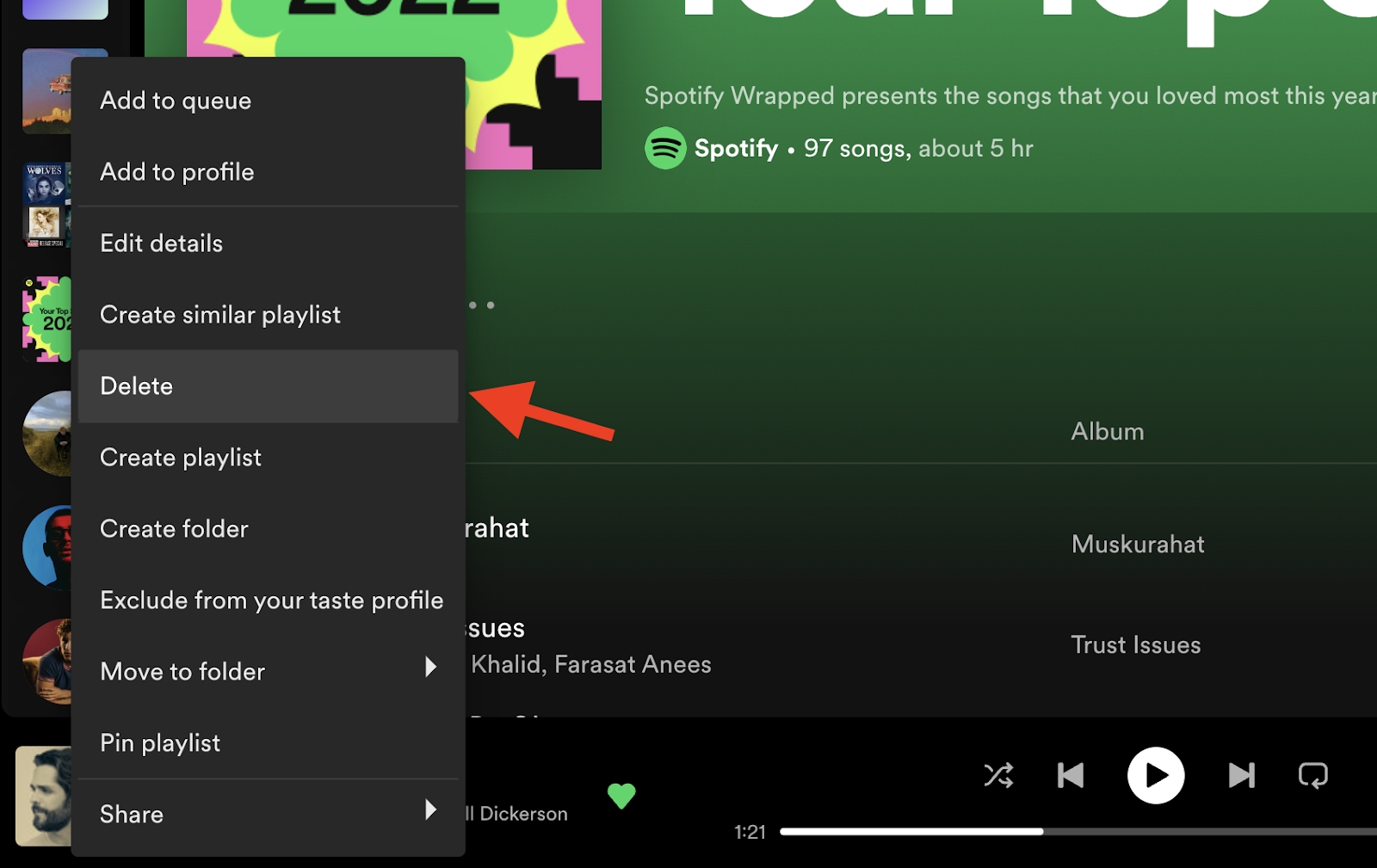
- Öffnen Sie Spotify auf Ihrem Desktop und suchen Sie die Playlist, die Sie im linken Bereich löschen möchten. Rechtsklicken Sie auf die Playlist.
- Wählen Sie Löschen, um die Playlist zu entfernen.
Wie man eine Spotify-Playlist aus Ihrer Bibliothek löscht
Wenn Sie Playlists in Ihrer Bibliothek loswerden möchten, die Sie nicht erstellt haben, können Sie das ebenfalls tun. Eine solche Playlist wird nicht gelöscht, sondern nur aus Ihrer Spotify-Bibliothek entfernt. So funktioniert es:
- Rechtsklicken Sie auf die Playlist, die Sie entfernen möchten.
- Klicken Sie auf Aus Ihrer Bibliothek entfernen.
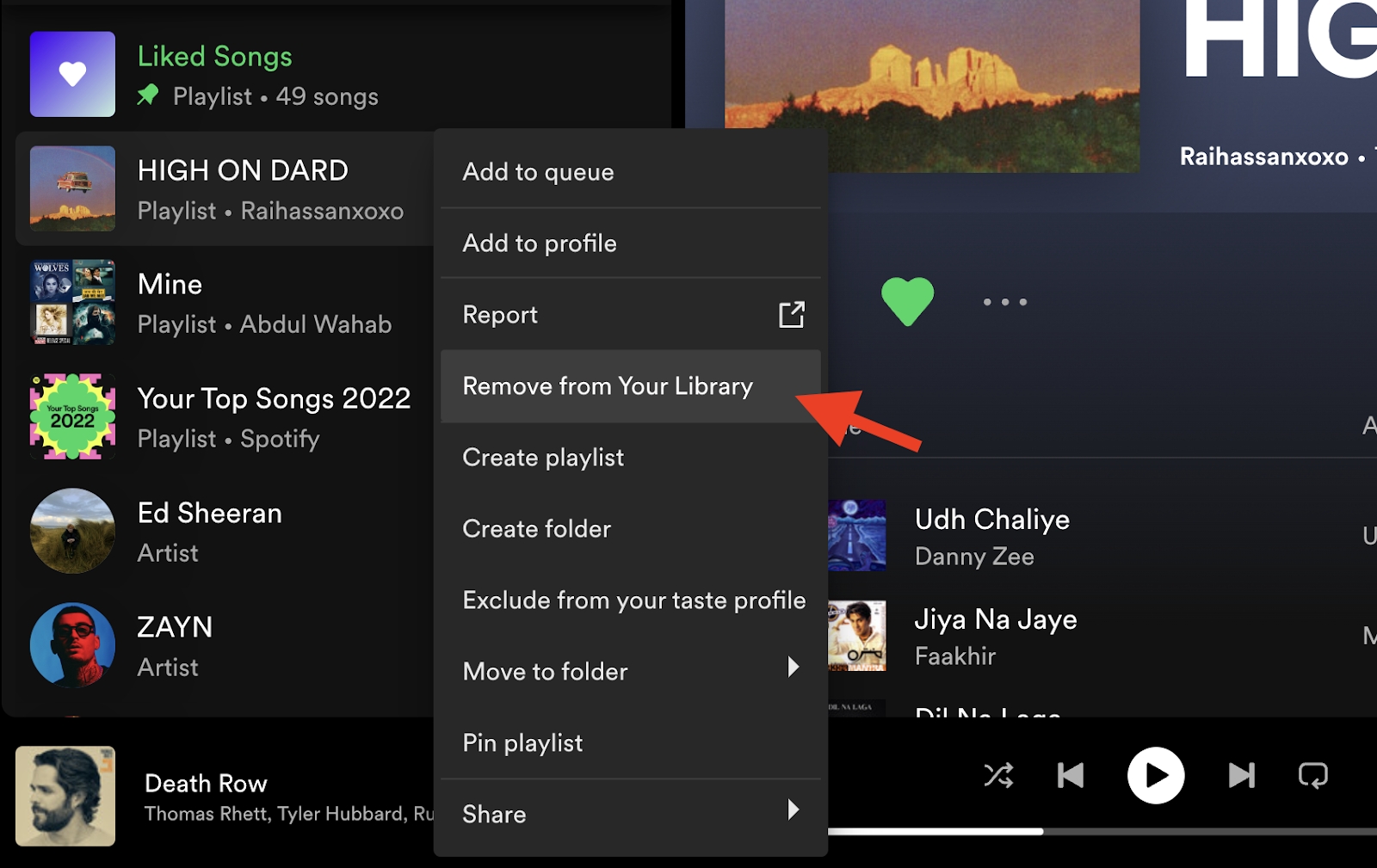
- Bestätigen Sie die Aktion, wenn das Bestätigungsfenster erscheint.
Kann man eine gelöschte Spotify-Playlist wiederherstellen?
Wenn Sie versehentlich eine Playlist gelöscht haben, können Sie diese innerhalb von 90 Tagen wiederherstellen. Danach wird sie dauerhaft entfernt. So stellen Sie eine Playlist wieder her:
- Melden Sie sich auf Ihrer Kontoseite an und wählen Sie Playlists wiederherstellen unter Konto.
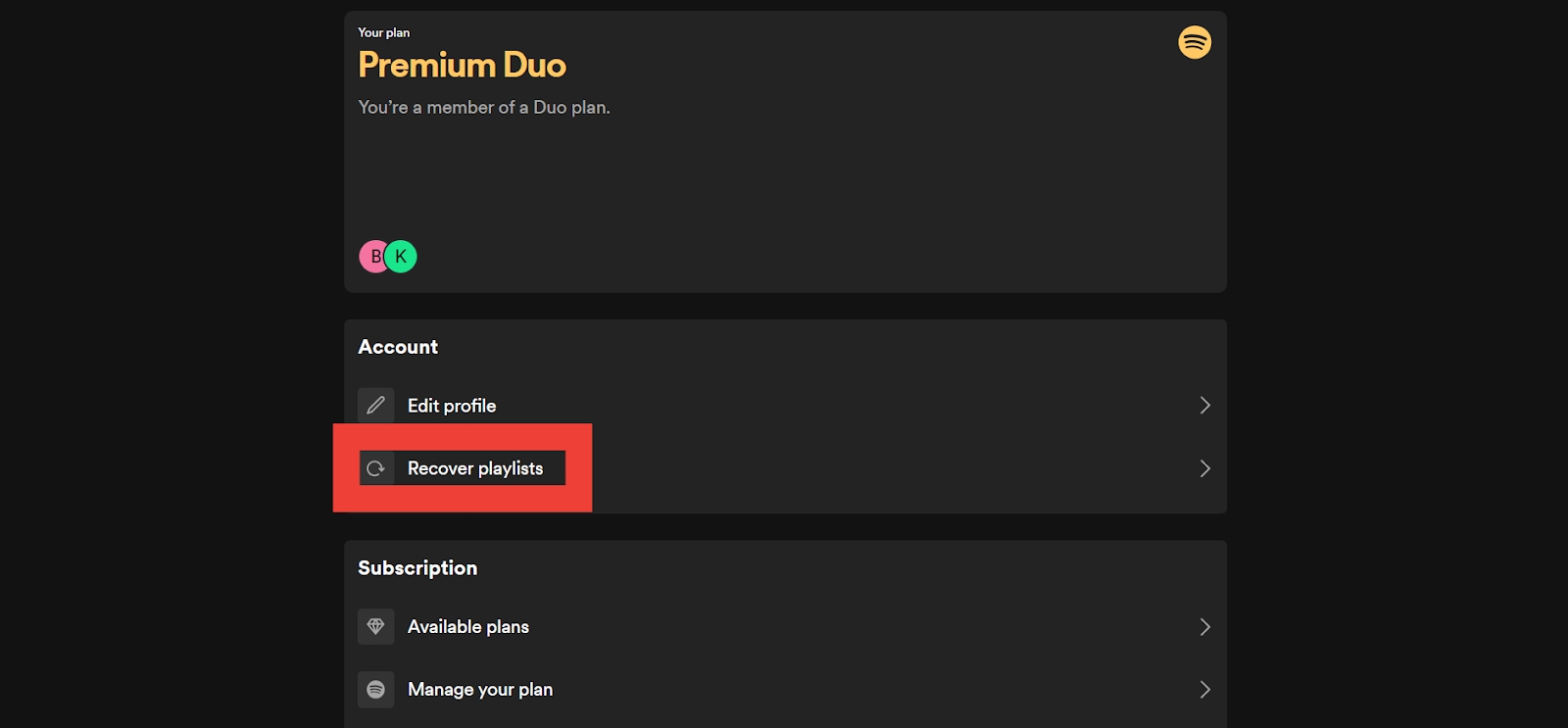
- Wählen Sie Wiederherstellen neben der Playlist, die Sie wiederherstellen möchten.
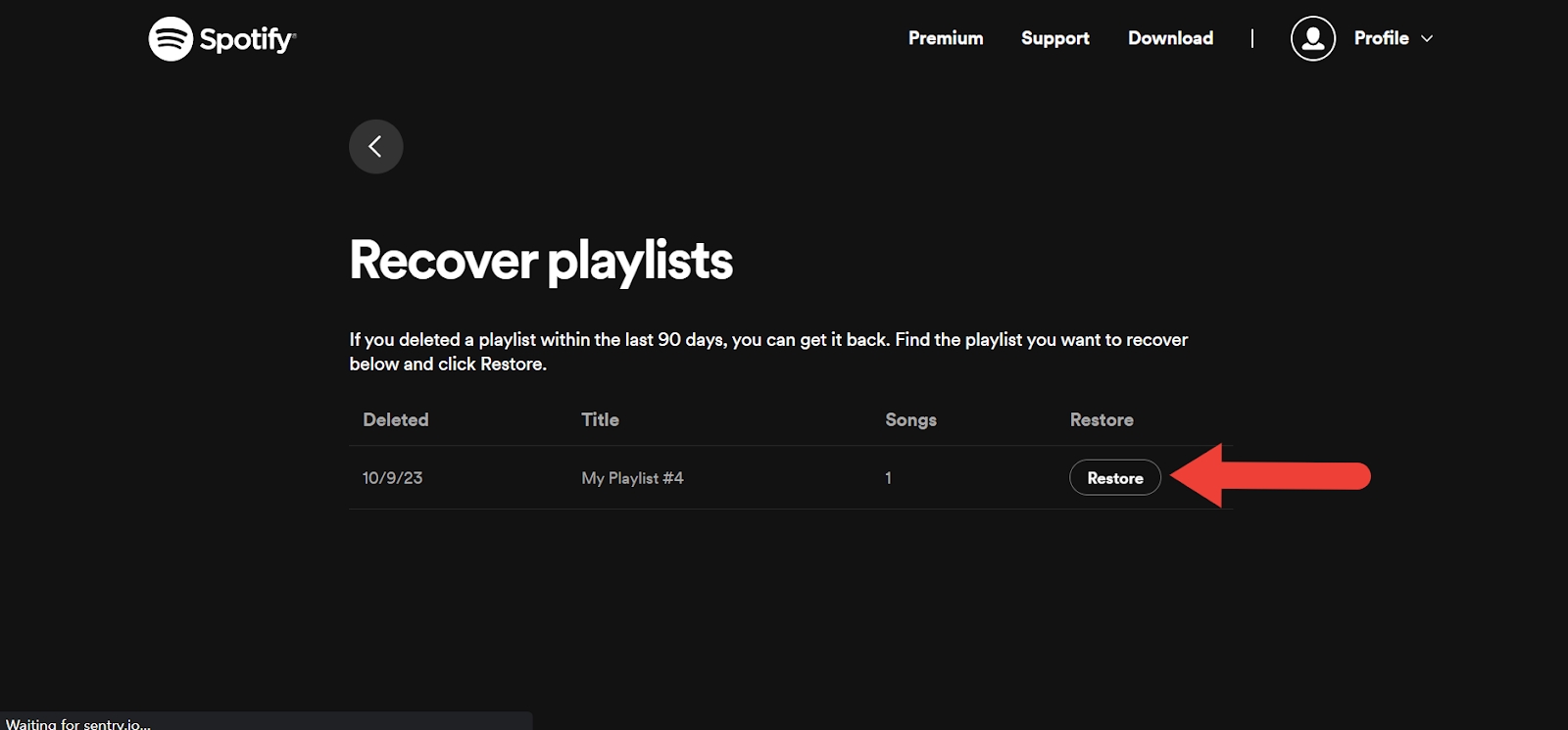
Sobald Sie dies getan haben, wird die Playlist wiederhergestellt, und Sie finden die wiederhergestellte Playlist am Ende Ihrer Playlist-Sammlung.
Zusätzlich können Sie auch eine Rückgängig-Tastenkombination verwenden, um eine Löschung sofort rückgängig zu machen. Für Mac verwenden Sie Cmd+Z, und für Windows verwenden Sie Ctrl+Shift+Z.




